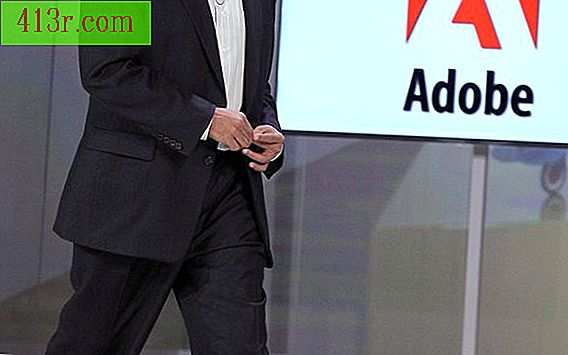Как мога да копирам документ от Microsoft Word в имейл, без да променям формата?

Копирани и поставени в интернет базиран имейл клиент
Стъпка 1
Отворете документа на Word, който искате да поставите в тялото на имейл.
Стъпка 2
Кликнете върху "Файл" и изберете "Запазване като уеб страница". Това ще конвертира Word документ, с разширение .doc файл, в HTML документ.
Стъпка 3
Достъп до програмата си за електронна поща.
Стъпка 4
Върнете се в HTML файла на Word. Кликнете върху "Редактиране" и изберете опцията "Избор на всички".
Стъпка 5
Кликнете върху "Редактиране" и изберете "Копирай". Върнете се в приложението си за електронна поща. Създайте ново имейл съобщение
Стъпка 6
Кликнете върху "Редактиране" и след това изберете опцията "Поставяне". Това ще прикрепи HTML версията на документа на Word в тялото на имейла. Тъй като документираното Word е преобразувано в HTML, форматът се запазва.
Копирани и поставени в Outlook
Стъпка 1
Стартирайте Outlook и Word.
Стъпка 2
Създайте ново имейл съобщение в Outlook, като кликнете върху бутона "Нов".
Стъпка 3
Отворете документа на Word, който искате да копирате и поставите. След това кликнете върху "Файл" и изберете "Запазване като уеб страница". Това ще конвертира Word документ, с разширение .doc файл, в HTML документ.
Стъпка 4
Върнете се в Outlook Кликнете върху опцията за текст в падащото меню, което се намира точно отдясно на "Опции" в лентата с инструменти. Изберете "HTML".
Стъпка 5
Върнете се в документа си в Word, изберете целия текст и кликнете върху "Редактиране". Изберете "Копиране". Върнете се в празния си имейл
Стъпка 6
Кликнете върху "Редактиране" и след това изберете опцията "Поставяне". Това ще прикрепи HTML версията на документа на Word в тялото на имейла. Тъй като документираното Word е преобразувано в HTML, форматът се запазва.
Копирани и поставени в пощенската кутия на Apple
Стъпка 1
Стартирайте Apple Mail и Word. Отворете файла на Word, който искате да поставите в тялото на имейла.
Стъпка 2
Създайте ново имейл съобщение, като кликнете върху бутона "Ново съобщение". Върнете се в Word.
Стъпка 3
Кликнете върху "Файл" и след това върху "Запазване като уеб страница". Това ще конвертира Word документ, с разширение .doc файл, в HTML документ.
Стъпка 4
Маркирайте целия текст и кликнете върху "Редактиране". Кликнете върху "Копирай". Върнете се в Apple Mail
Стъпка 5
Кликнете върху "Редактиране" и изберете "Поставяне". Тъй като документираното Word е преобразувано в HTML, форматът се запазва.